அச்சுப்பொறிகள் மற்றும் ஸ்கேனர்கள் இரண்டு சாதனங்கள் ஆகும், அவை நமக்குத் தெரியாத அளவுகளில் நம் வாழ்க்கையை பாதித்தன. அவை இரண்டும் வசதிகளையும் சேவைகளையும் வழங்குகின்றன, அவை இல்லாமல் நாங்கள் எப்படி வாழ்ந்தோம் என்று நாங்கள் ஆச்சரியப்படுகிறோம். ஸ்கேனர்கள் மற்றும் பிரிண்டர்கள் இரண்டும் கணினியால் இயக்கிகள் மற்றும் இயக்க முறைமை மூலம் கட்டுப்படுத்தப்படுகின்றன. சில சந்தர்ப்பங்களில், நீங்கள் கண்டுபிடிப்பீர்கள் ஸ்கேனர் மற்றும் பிரிண்டர் ஒரே நேரத்தில் வேலை செய்யாது . பல ஆவணங்களுடன் பல பணிகளைச் செய்ய வேண்டியிருந்தால் இது உங்களுக்குச் சிக்கலாக இருக்கலாம்.

நாங்கள் விரும்பும் போது விஷயங்கள் வேலை செய்ய வேண்டும் மற்றும் அவை இல்லாதபோது நாங்கள் கவலைப்படுகிறோம். தொழில்நுட்பம் அனைத்து பதில்களையும் மற்றும் தேவைக்கேற்ப வேலை செய்யும் என்று எதிர்பார்க்கப்படுகிறது. உங்களிடம் அச்சுப்பொறியுடன் ஆல் இன் ஒன் சாதனம் இருந்தால் மற்றும் ஸ்கேனர் ஒரு சாதனம் அல்லது இரண்டு தனித்தனி சாதனங்களில், ஒரே நேரத்தில் வேலை செய்வதில் சிக்கல்கள் இருக்கலாம். அச்சுப்பொறிகள் மற்றும் ஸ்கேனர்கள் வயர்லெஸ் அல்லது கம்பி இணைப்புகளைப் பயன்படுத்தி இணைக்கப்படலாம். அவர்கள் ஒவ்வொருவரும் தங்கள் சொந்த இயக்கிகளைக் கொண்டுள்ளனர் மற்றும் மோதல்கள் இருக்கலாம்.
ஸ்கேனர் மற்றும் பிரிண்டர் ஒரே நேரத்தில் வேலை செய்யாது
உங்கள் Windows 11/10 கணினியில் அச்சுப்பொறி மற்றும் ஸ்கேனர் ஒரே நேரத்தில் வேலை செய்யவில்லை என்றால், சிக்கலைத் தீர்க்க இந்த பரிந்துரைகளைப் பின்பற்றவும்:
- அச்சுப்பொறி மற்றும் ஸ்கேனர் இயக்கிகளைப் புதுப்பிக்கவும்
- TWAIN இயக்கியைப் புதுப்பிக்கவும் அல்லது மீண்டும் நிறுவவும்
- பல செயல்பாட்டு சாதன வரம்புகளைச் சரிபார்க்கவும்
- அச்சுப்பொறி சரிசெய்தல் மற்றும் வன்பொருள் சரிசெய்தல் ஆகியவற்றை இயக்கவும்
1] பிரிண்டர்/ஸ்கேனர் இயக்கிகளைப் புதுப்பிக்கவும்
நீங்கள் செய்ய விரும்பும் முதல் விஷயம் உங்கள் அச்சுப்பொறி இயக்கிகளைப் புதுப்பிக்கவும் அத்துடன் உங்கள் ஸ்கேனர் இயக்கிகள். நீங்கள் வேண்டும் உங்கள் OEM பிராண்டின் அதிகாரப்பூர்வ வலைத்தளத்தைப் பார்வையிடவும் , மற்றும் இயக்கி பதிவிறக்கப் பகுதியைத் தேடுங்கள். உங்கள் குறிப்பிட்ட இயக்கிகளை அங்கு நீங்கள் கண்டுபிடிக்க வேண்டும்
உங்கள் ஸ்கேனர் மற்றும் பிரிண்டர் ஆகியவை கேபிள்கள் வழியாக உங்கள் கணினியுடன் இணைக்கப்பட்ட தனித்தனி சாதனங்களாக இருக்கலாம். ஸ்கேனர் ஒரு உள்ளீட்டு சாதனம், அச்சுப்பொறி ஒரு வெளியீட்டு சாதனம் ஆகும், இதன் பொருள் கணினி இரண்டு சாதனங்கள் மற்றும் அவற்றின் இயக்கிகளுடன் ஒரே நேரத்தில் வேலை செய்ய வேண்டும். கணினி இரண்டு செயல்முறைகளையும் ஒரே நேரத்தில் ஒருங்கிணைக்க வேண்டும். அச்சுப்பொறியும் ஸ்கேனரும் ஒரே நேரத்தில் வேலை செய்ய முடியாவிட்டால், முரண்பாடு உள்ளதா என்பதை நீங்கள் சரிபார்க்க வேண்டும். முரண்பாடு உள்ளதா என்பதைத் தெரிந்துகொள்வதற்கு முன், இரண்டு சாதனங்களும் தானாகச் செயல்படுகின்றனவா என்பதை உறுதிப்படுத்திக் கொள்ள வேண்டும். இவை இரண்டும் இணைக்கப்பட்டிருக்கும் போது தனித்தனியாகப் பயன்படுத்துவதன் அர்த்தம், அவை ஒவ்வொன்றும் செயல்படுவதை உறுதிசெய்யும். இருவரும் சொந்தமாக வேலை செய்தும், ஒரே நேரத்தில் வேலை செய்யாமல் இருந்தால், மோதல் இருப்பதாக அர்த்தம்.
அச்சுப்பொறி செருகப்பட்டிருக்கும் போது ஸ்கேனர் வேலை செய்யாது, ஆனால் தானாகவே இயங்கினால், TWAIN இயக்கியுடன் முரண்பாடு இருக்கலாம். மற்றொன்று வேலை செய்யுமா என்பதைப் பார்க்க, சாதனங்களில் ஒன்றைத் துண்டிக்கவும், அது வேலை செய்தால், இரண்டு சாதனங்களுக்கும் இயக்கிகளை மீண்டும் நிறுவ வேண்டியிருக்கும். டிரைவர்கள் சிதைந்திருக்கலாம், மேலும் மோதலைச் சரிசெய்ய மீண்டும் நிறுவ வேண்டும்.
முன்னோட்டம் பலகம் சாளரங்கள் 10 வேலை செய்யவில்லை
படி: விண்டோஸில் ஸ்கேனர் வேலை செய்யவில்லை
2] TWAIN இயக்கியைப் புதுப்பிக்கவும் அல்லது மீண்டும் நிறுவவும்
விண்டோஸ் அனைத்து இமேஜிங் சாதனங்களுக்கும் TWAIN இயக்கிகளைப் பயன்படுத்துகிறது மற்றும் ஸ்கேனர்கள் இமேஜிங் சாதனங்களாகும். TWAIN இயக்கி மென்பொருள் மற்றும் டிஜிட்டல் இமேஜிங் சாதனங்களுக்கு இடையேயான தொடர்பை ஒழுங்குபடுத்துகிறது. ஸ்கேனரும் பிரிண்டரும் ஒரே நேரத்தில் வேலை செய்ய முடியாவிட்டால், இரண்டும் விண்டோஸில் TWAIN இயக்கியைப் பயன்படுத்துகின்றன என்று அர்த்தம்.
படி : TWAIN இயக்கியை எவ்வாறு நிறுவுவது .
எப்பொழுது சாதன மேலாளர் திறக்கப்பட்டது, கிளிக் செய்யவும் இமேஜிங் சாதனம் , எந்த இமேஜிங் சாதனங்கள் நிறுவப்பட்டுள்ளன என்பதைப் பார்க்க. அனைத்து இமேஜிங் சாதனங்களும் காட்டப்படும் போது, ஒவ்வொன்றிலும் வலது கிளிக் செய்து முடக்கு என்பதைத் தேர்ந்தெடுக்கவும். ஸ்கேனரைத் தவிர அனைத்து இமேஜிங் சாதனங்களையும் முடக்கவும். ஸ்கேனரைத் தவிர அனைத்து இமேஜிங் சாதனங்களும் முடக்கப்பட்டால், மீண்டும் ஸ்கேன் செய்ய முயற்சிக்கவும். அச்சுப்பொறி TWAIN இயக்கி இல்லாமல் அச்சிட முடியும், இருப்பினும், அது இன்னும் ஒன்றைப் பயன்படுத்தலாம், குறிப்பாக பல செயல்பாட்டு அச்சுப்பொறியின் விஷயத்தில். நீங்கள் சோதனையை முடித்ததும், இமேஜிங் சாதனங்களை இயக்க நினைவில் கொள்ளுங்கள்.
3] பல செயல்பாட்டு சாதன வரம்புகளைச் சரிபார்க்கவும்
பெரும்பாலான பல செயல்பாட்டு சாதனங்கள் விலை, அளவு அல்லது தொழில்துறைக்காக உருவாக்கப்பட்டவை, ஸ்கேன், அச்சிடுதல், தொலைநகல், புகைப்பட நகல் அல்லது வேறு எதையும் செய்ய முடியும். இந்த செயல்பாடுகளை ஒரு நேரத்தில் மட்டுமே செய்ய முடியும் ஆனால் ஒன்றாக செய்ய முடியாது. இந்தச் செயல்பாடுகள் ஒவ்வொன்றையும் நிறைவேற்றுவதற்கான கோரிக்கைகளை சாதனம் ஏற்கலாம், இருப்பினும், அது ஒரு நேரத்தில் ஒன்றை மட்டுமே செய்யும். எந்த வேலை முதலில் அனுப்பப்பட்டது என்பதன் அடிப்படையில் சாதனம் முன்னுரிமை அளிக்கும். சில உற்பத்தியாளர்கள் பல செயல்பாட்டு சாதனம் அனைத்து செயல்பாடுகளையும் ஒரே நேரத்தில் செய்ய முடியாது என்று கூறுவார்கள்.
உங்களுக்கு நிறைய வேலைகள் இருந்தால், அதைவிட முக்கியமான வேலைக்கு முன்னுரிமை கொடுங்கள். நீங்கள் சில ஆவணங்களை ஸ்கேன் செய்து மற்ற ஆவணங்களை அச்சிட வேண்டும் என்றால், நீங்கள் முதலில் ஸ்கேன் செய்து பின்னர் மற்ற ஆவணங்களை அச்சிட வேண்டும். நீங்கள் மற்ற ஆவணங்களை அச்சிடும்போது, ஸ்கேன் செய்யப்பட்ட ஆவணங்களில் (உங்களுக்குத் தேவைப்பட்டால்) திருத்தங்களை இது எளிதாக்கும். ஒரு நேரத்தில் ஆவணங்களைச் செய்வதற்கான ஒரு காரணம், சாதனம் அதிக வேலை செய்யாமல் அல்லது அதிக வெப்பமடைவதைத் தடுக்கும். ஒரே நேரத்தில் பல வேலைகள் சாதனத்தை ஓவர்லோட் செய்யக்கூடும், மேலும் அது செயலிழந்து தன்னையும் ஆவணங்களையும் சேதப்படுத்தலாம்.
நீங்கள் பெரிய அளவிலான ஸ்கேனிங் மற்றும் பிரிண்டிங்கைச் செய்தால், அனைத்து ஸ்கேனிங்கும் முடிந்து அனைத்து அச்சிடுதலும் முடிந்துவிடும் வகையில் வேலைகளைத் திட்டமிட முயற்சிக்கவும்.
4] அச்சுப்பொறி சரிசெய்தல் மற்றும் வன்பொருள் சரிசெய்தல் ஆகியவற்றை இயக்கவும்
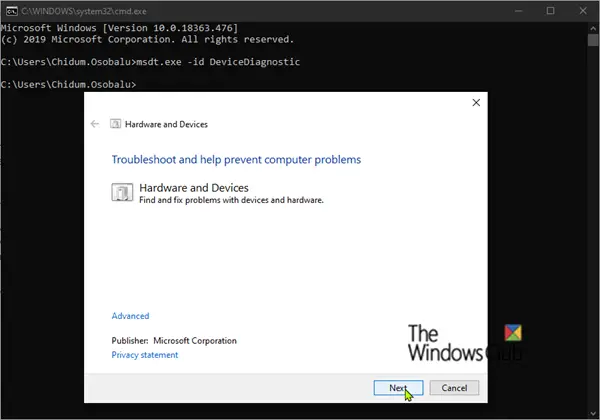
அச்சுப்பொறி மற்றும் ஸ்கேனரில் இன்னும் சிக்கல்கள் இருந்தால், நீங்கள் அதை இயக்க வேண்டியிருக்கும் அச்சுப்பொறி சரிசெய்தல் அத்துடன் தி வன்பொருள் சரிசெய்தல் அது சிக்கலை சரிசெய்யுமா என்று பார்க்கவும். இருப்பினும், சிக்கல் வன்பொருளின் வரம்பாக இருந்தால், இவை சிக்கலை சரிசெய்யாது.
படி: அச்சுப்பொறி சிறிய எழுத்துருக்களை மட்டுமே அச்சிடுகிறது மற்றும் பெரியதாக இல்லை
எனது பல செயல்பாட்டு சாதனத்தின் ஸ்கேனர் ஏன் வேலை செய்கிறது ஆனால் அச்சுப்பொறி இல்லை?
பல செயல்பாட்டு சாதனங்கள் பல செயல்பாடுகளைக் கொண்டிருக்கலாம், இருப்பினும், அவை பொதுவாக ஒரே நேரத்தில் செய்ய முடியாது. பெரிய விலையுயர்ந்த பல செயல்பாட்டு சாதனங்கள் கூட ஒரு நேரத்தில் ஒரு செயல்பாட்டை மட்டுமே செய்ய முடியும். வேலைகள் ஒரே நேரத்தில் அனுப்பப்பட்டாலும், சாதனம் ஒரு வேலையை விட மற்றொன்றை முதன்மைப்படுத்தும். இயக்கி ஒரு நேரத்தில் ஒன்றுக்கு மேற்பட்ட செயல்பாடுகளைச் செயல்படுத்த முடியாததால் சாதனம் வரம்பிடப்படலாம். வரம்பு என்பது ஒரு நேரத்தில் ஒரு செயல்பாட்டை மட்டுமே கையாளக்கூடிய ஒரு உடல் வரம்பாகவும் இருக்கலாம். அச்சிடுதல் என்பது வெளியீடு மற்றும் மோசடி என்பது உள்ளீடு. சாதனம் அல்லது இயக்கி ஒரு நேரத்தில் அந்த செயல்பாடுகளில் ஒன்றை மட்டுமே கையாள முடியும்.
எனது பல-செயல்பாட்டு சாதனத்தின் அச்சுப்பொறி ஏன் வேலை செய்கிறது ஆனால் ஸ்கேனர் இல்லை?
சாதனம் பல செயல்பாடுகளைக் கொண்டிருந்தாலும், இரண்டையும் ஒரே நேரத்தில் செய்ய முடியாமல் போகலாம். அளவு அல்லது விலையைப் பொருட்படுத்தாமல், பல-செயல்பாட்டு சாதனங்கள் இயக்கி அல்லது உடல் திறன்களால் வரையறுக்கப்படலாம் மற்றும் ஒரு நேரத்தில் ஒரு செயல்பாட்டை மட்டுமே செய்ய முடியும். ஓவியம் மற்றும் ஸ்கேனிங் ஆகிய இரண்டும் செயல்படுகின்றனவா என்பதை உறுதிப்படுத்த நீங்கள் கண்டறிய வேண்டும். கண்டறிய, ஒரு ஆவணத்தை அச்சிட்டு, வெவ்வேறு நேரங்களில் ஒரு ஆவணத்தை ஸ்கேன் செய்யவும். இரண்டும் தனித்தனியாக வேலை செய்தால், சாதனம் இரண்டையும் ஒரே நேரத்தில் செய்ய முடியாது என்பதை நீங்கள் அறிவீர்கள்.















